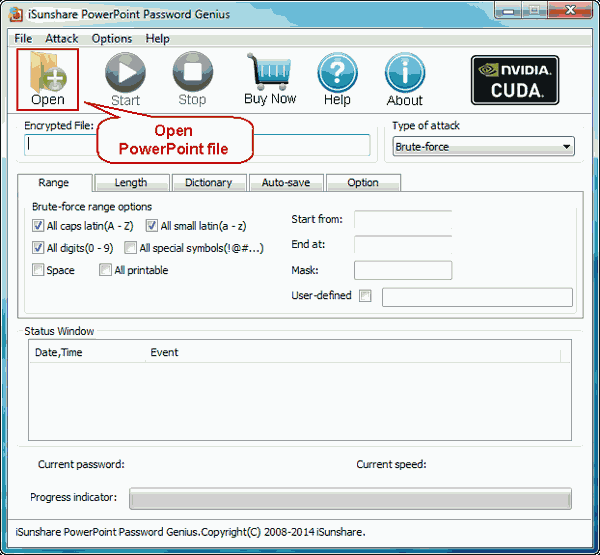Comment Déverrouiller une Présentation PowerPoint Protégée par Mot de Passe
Microsoft propose plusieurs options pour protéger la présentation PowerPoint, telles que «Marquer comme fichier» et «Crypter avec mot de passe». Les options peuvent rendre la présentation en lecture seule et même verrouiller le document PowerPoint.
Lorsque vous rencontrez des problèmes de présentation verrouillée ou en lecture seule, comment déverrouiller une présentation PowerPoint protégée par mot de passe? Suivez les introductions ci-dessous s'il vous plaît.
Partie 1: Déverrouiller la Présentation PowerPoint Protégée avec la Modification du Mot de Passe
La fonctionnalité Mark as Final de Microsoft PowerPoint pourrait rendre vos présentations professionnelles en lecture seule et empêcher les modifications accidentelles.
1. Ouvrez la présentation PowerPoint en lecture seule avec Microsoft PowerPoint.
2. Cliquez sur File > Info dans le volet gauche.
3. Cliquez sur Protect Presentation et sélectionnez l'option "Mark as Final".
Si la présentation était en lecture seule, elle sera désormais modifiable, et si elle n'était pas protégée auparavant, l'option Marquer comme final est activée et votre présentation est désormais en lecture seule.
4. Appuyez sur Control + S pour enregistrer la présentation sans protection par mot de passe.
La présentation PowerPoint a maintenant été déverrouillée.

Partie 2: Déverrouiller la Présentation PowerPoint Protégée avec un Mot de Passe Ouvert
Si vous n'avez pas de mot de passe pour déverrouiller une présentation PowerPoint protégée par mot de passe, je pense que le moyen le plus simple et le plus efficace est d'utiliser un logiciel de récupération de mot de passe PowerPoint, tel que PowerPoint Password Genius ou Office Password Genius Professional pour la présentation PowerPoint.
Conseils: Si vous souhaitez essayer de déverrouiller plus rapidement la présentation PPTX, Office Password Genius Professional ou Office Password Genius Advanced sera meilleur.
Veuillez maintenant voir l'animation sur la façon dont il aide à déverrouiller un document PowerPoint verrouillé avec un mot de passe.
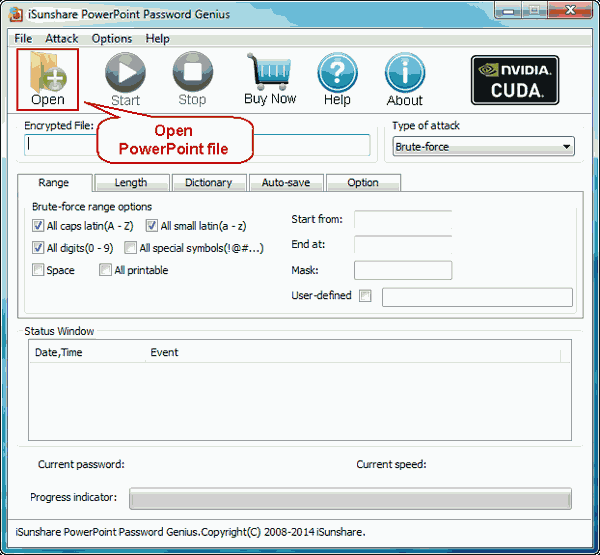
Comment déverrouiller un document PowerPoint est illustrée dans l'animation ci-dessus. Pour des informations plus détaillées, veuillez suivre les introductions ci-dessous.
Étape 1: Téléchargez et configurez iSunshare PowerPoint Password Genius sur l'ordinateur.
Étape 2: Cliquez sur le bouton Open pour ajouter une présentation PowerPoint protégée par mot de passe dans la zone Encrypted File.
Étape 3: Choisissez un type de récupération de mot de passe approprié dans Type of recovery, Brute-force/ Mask/ Dictionary/ Smart.
Étape 4: Définissez différentes options pour la récupération du mot de passe sélectionné pour récupérer rapidement le mot de passe de la présentation PowerPoint.
Référence à: Brute-force/Mask/Dictionary Password Recovery Settings
Étape 5: Start à rechercher le mot de passe d'ouverture de la présentation PowerPoint protégé par mot de passe.
Étape 6: Copiez le mot de passe récupéré dans une nouvelle fenêtre et déverrouillez la présentation PowerPoint avec ça.
Articles Relatifs: